3 maneras fáciles de recuperar el historial de llamadas / registros eliminados en el iPhone
El historial de llamadas / registros nos proporciona información sobrenuestras llamadas diarias entrantes, salientes y perdidas. A algunos de nosotros nos gusta mantener nuestra privacidad y eliminar nuestros registros de llamadas diarias para que pueda evitar que alguien verifique su historial de llamadas. Pero, ¿qué sucede cuando elimina accidentalmente sus registros de llamadas y desea llamar a alguien que anteriormente lo llamó desde un número desconocido? No se preocupe, en este artículo, le mostraremos cómo recuperar el historial eliminado en iPhone XS / XS Max / XR / X / 8/8 Plus / 7/7 Plus / 6S / 6 / SE / 5s / 5 en 3 maneras fáciles
- Forma 1: Cómo recuperar el historial de llamadas eliminadas en iPhone directamente sin respaldo
- Forma 2: Cómo ver el historial de llamadas eliminadas en el iPhone a través de la copia de seguridad de iTunes
- Forma 3: Cómo restaurar el historial de llamadas eliminadas en iPhone a través de iCloud Backup
- Consejo adicional: ¿Cuántos historial de llamadas puede mantener el iPhone?
Forma 1: Cómo recuperar el historial de llamadas eliminadas en iPhone directamente sin respaldo
Si quieres saber cómo recuperar una llamada eliminadainicie sesión en el iPhone sin ningún tipo de copia de seguridad, puede confiar ciegamente en Tenorshare UltData. Este sorprendente software de recuperación del historial de llamadas puede recuperar su historial de llamadas desde su dispositivo iOS sin respaldo. Aquí está cómo hacerlo:
1)Conecte su iPhone a su computadora con un cable USB de buena calidad y ejecute UltData en su PC. El software detectará automáticamente su dispositivo y debe tocar el botón "Confiar" de su iPhone si aparece alguna notificación para colocar su dispositivo en la lista de dispositivos de confianza.
2.Después de que UltData detecte su dispositivo, obtendrá una interfaz como la siguiente donde se enumerarán varios tipos de archivos frente a usted. Puede elegir solo "Historial de llamadas" o puede elegirlos todos y hacer clic en el botón "Iniciar escaneo" para continuar.

3.Después de unos minutos cuando finaliza el escaneo, puede seleccionar "Historial de llamadas" y obtener una vista previa de sus registros de llamadas. Ahora elija los registros que desea recuperar y haga clic en el botón "Recuperar" para recuperar el historial de llamadas eliminadas del iPhone a su PC. Puede recuperar los registros de llamadas en forma de archivo .txt, .xls o .xml.

Forma 2: Cómo ver el historial de llamadas eliminadas en el iPhone a través de la copia de seguridad de iTunes
Es bueno mantener sus datos respaldados en suiTunes en la nube de almacenamiento. Con UltData, puede restaurar fácilmente el historial de llamadas eliminadas de la copia de seguridad de iTunes sin restaurar su dispositivo. Aquí se explica cómo recuperar el registro de llamadas eliminadas del iPhone a través de la copia de seguridad de iTunes usando UltData.
1)Ejecute UltData y vaya a la opción "Recuperar archivos de respaldo de iTunes". Aquí encontrará todas las copias de seguridad anteriores que haya realizado. Ahora debe elegir la última copia de seguridad que incluye su historial de llamadas eliminado y hacer clic en el botón "Iniciar análisis".

2.Ahora seleccione la opción "Historial de llamadas" y obtenga una vista previa de los registros de llamadas que desea recuperar del archivo de copia de seguridad. Elija los registros que desee y luego haga clic en el botón "Recuperar". Después de unos minutos, todos sus registros del historial de llamadas se recuperarán en su PC.
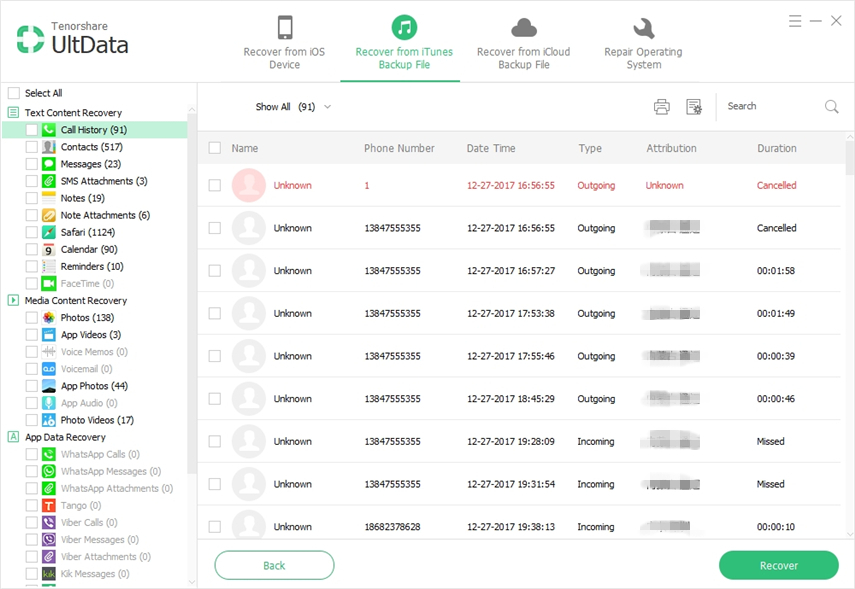
Forma 3: Cómo restaurar el historial de llamadas eliminadas en iPhone a través de iCloud Backup
Con la ayuda de UltData, también puede recuperar fácilmente el historial de llamadas de iPhone desde su copia de seguridad de iCloud sin reiniciar su iPhone. Aquí está cómo hacerlo:
1)Ejecute UltData y seleccione la opción "Recuperar desde el archivo de copia de seguridad de iCloud" e inicie sesión en su cuenta de iCloud con la información adecuada. Después de eso, las copias de seguridad de iCloud aparecerán en la interfaz. Elija el que necesita y haga clic en el botón "Siguiente" para continuar.

2.Seleccione los tipos de archivo para descargar y escanear en la siguiente ventana. Para ahorrar tiempo, puede elegir descargar los tipos de archivo que necesita. Luego haga clic en el botón "Siguiente" para comenzar a descargar los datos de icloud.

3.Después de que finalice el proceso de descarga y escaneo, verá todos los archivos que están dentro de ese archivo de copia de seguridad. Desde aquí, debe elegir "Historial de llamadas" y obtener una vista previa de los registros de llamadas que desea recuperar. Ahora elija los registros de llamadas que desee y luego haga clic en el botón "Recuperar" para recuperar los registros en su PC.

Consejo adicional: ¿Cuántos historial de llamadas puede mantener el iPhone?
En general, el iPhone puede mantener solo 100 llamadasregistra en la opción de historial de llamadas que incluye todas sus llamadas entrantes, salientes y perdidas. Entonces, si es una persona ocupada y tiene que hablar con muchas personas todos los días a través de su iPhone, la mejor manera de mantener registros de llamadas importantes es mediante una copia de seguridad. Esta es la decisión más sabia que cualquier usuario de iPhone puede tomar por su propio bien.
Recuperar mensajes de voz eliminados no es tan difícilCuando tengas UltData en tu PC. Este increíble software puede recuperar fácilmente más de 20 tipos de archivos en muy poco tiempo. Entonces, si no sabes cómo recuperar los correos de voz eliminados en el iPhone, debes seguir este artículo.





![[Resuelto] Cómo recuperar el historial de llamadas del iPhone 8 perdido](/images/iphone-data/solved-how-to-recover-lost-iphone-8-call-history.jpg)



